
MEGAの同期フォルダをルートフォルダにするな
前回、MEGAで詰みかけた話をしました。
今回は同期フォルダでやらかした話をします。
ことの発端
前回の記事でもお話しましたが、私は今までDropboxを愛用していました。
Dropboxではデスクトップアプリをインストールする際にローカルの同期フォルダを設定すれば、自動的にDropbox内のデータ全てを同期してくれます。
というわけで、何も考えずMEGAでもルートフォルダを指定したわけです。
今考えたら馬鹿だった。

同期エラー多発
これも前回の記事につながるのですが、MEGA syncを使っていると何度も同期エラーが発生してしまいました。
気持ち悪いな~と思った私は
一度同期設定を解除し、ローカルのデータを削除したあとに、再度同じように同期設定を行いました。
これが悲劇の始まりでした。
MEGAクラウドの中身がすっからかんに
なんとなく嫌な予感がしたそのとき、MEGA syancの設定を確認すると…
●2TB中0GB
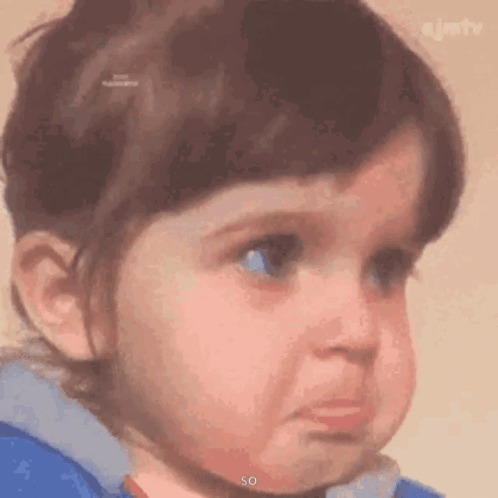
そしてここから前回の話同様、アカウント画面に行くことができず詰みが確定するのであった―――
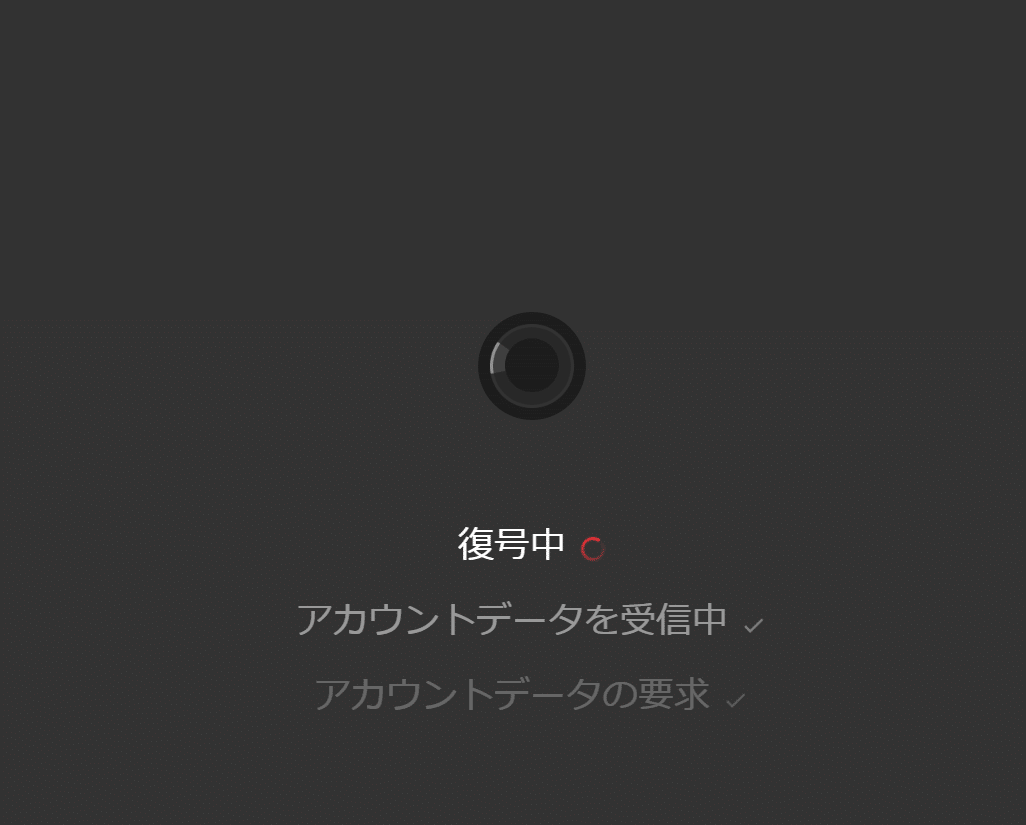
まぁ、最終的にはなんとかなったんだけどね。
Sync Debrisから復旧
これまたこれまた前回の記事参考なのですが、共有エラーで消えたデータはSync Debrisというゴミ箱内のフォルダに入っています。
というわけでそのフォルダから無事復旧することができました。
なーんだ!復号化地獄を抜ければ全然大丈夫じゃん!
よかったよか…あれ?

共有リンクは?
しかし共有リンクは復旧せず
残念ながら共有リンクはどう頑張っても復旧できませんでした。
必要そうなものは泣く泣くもう一度リンクを作って相手に教えるはめに…
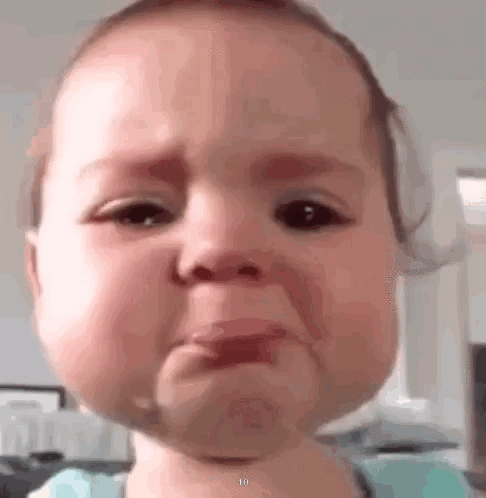
めんどくさかった。つらかった。
MEGAの同期フォルダをルートフォルダにするな
おそらくMEGAを利用する方の多くは、共有リンクを使うのではないでしょうか。
コレ、元データが消えたら全部消えます。
復旧は不可能です。多分。
MEGA syncでPCと同期したいと考えている方は、絶対に絶対にMEGAの同期フォルダをルートフォルダに設定しちゃだめですよ!!
余談
そんなこんなでMEGAの仕様やエラーとバトっていたわけですが、使えば使うほど「MEGAでeagleライブラリを同期するのは無謀」という結論にいきついてしまいました。
だってライブラリ整理のたびにMEGAsync終了させないと同期エラー出るし
その後無事アップロードできても、今度は復号化に時間かかるからそのたびにアカウント再読み込みさせなきゃならないし…
めんどくさすぎるやろ
というわけでポータブルSSDをポチってしましました。
これでeagleライブラリ管理してみます。
よさそうだったら記事書きます。
eagleの話もしたいねぇ…
この記事が気に入ったらサポートをしてみませんか?
